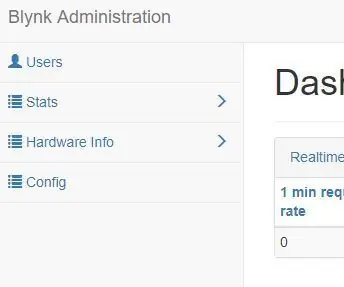
Cuprins:
- Autor John Day [email protected].
- Public 2024-01-30 11:44.
- Modificat ultima dată 2025-01-23 15:04.
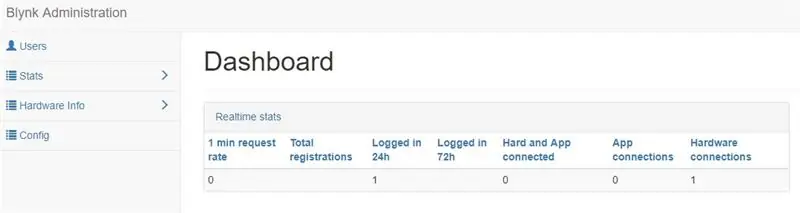
Blynk este un serviciu generic care permite controlul intrărilor / sortiilor de mult de matériels (Arduino, raspberryPi, Teensy …) prin intermediul unei aplicații smartphone sau a codului arduino.
Blynk poate folosi și capetele smartphone-urilor pentru son proiect. La création d’un account octroi un cloud permettant la liaison via Internet mais du coup, une latence qui peut be gênante parfois. Heureusement, on peut facilement installer son propre serveur Blynk, en Java, sur un raspberry Pi (une version 2 avec Raspbian Lite dans mon exemple). L’avantage aussi est de s’affranchir de la limite «d’energy balance» du projet Blynk car sur son propre serveur, on peut monter cette valeur.
Pasul 1: Instalare Java
sudo apt-get update
sudo apt-get install oracle-java8-jdk
Faire: java -version pour afficher le numéro de version
Pasul 2: Descărcați și instalați Blynk
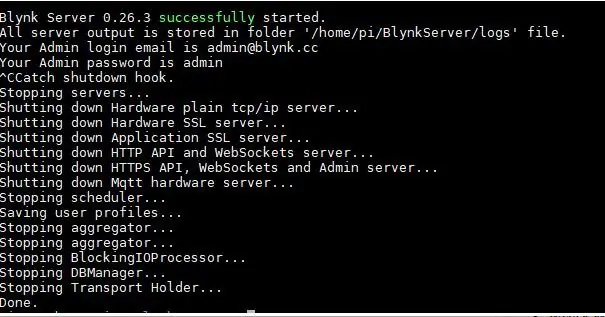
Allez chercher l’adresse pe site:
(ex: wget «https://github.com/blynkkk/blynk-server/releases/…») Démarrer Blynk (modificator numărul de java conform) java -jar server-0.28.9-java8.jar -dataFolder / home / pi / Blynk
Un Ctrl + C ferme le serveur, pour redémarrer fairejava -jar server-0.28.9-java8.jar -dataFolder / home / pi / Blynk
Allez sur: https:// ip_du_raspi: 9443 / admin Utiliser au départ [email protected] et admin pour rentrer dans l’interface, ajouter ensuite un utilisateur avec login et password and supprimer ensuite le account admin.
Pour mettre à jour Blynk
Tuer le processus, via son numéro PIDps -aux | grep java
sudo kill ***
Descărcați și instalați noua versiune (Penser à modifier le crontab)
Pasul 3: Blynk Au Démarrage Du Raspberry
Editare le crontab:
sudo crontab -e (sudo si le dossier Blynk est root: root, sinon crontab -e)
ajouter:
@reboot java -jar /home/pi/server-0.28.9-java8.jar -dataFolder / home / pi / Blynk &
Pasul 4: Parametrul Le FireWall
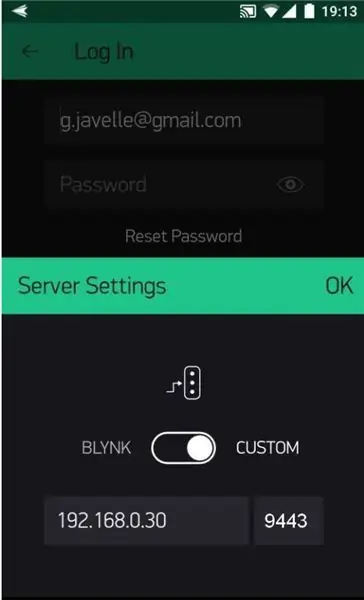
Au besoin, ajouter des règles de redirection to a box:
Serverul Blynk are porturi deschise pentru diferite niveluri de securitate.
8441 - Conexiune SSL / TLS pentru hardware
8442 - conexiune TCP simplă pentru hardware (fără securitate)
9443 - Webhook SSL
8080 - Webhook (Modification des ports en debut 2018)
443 - conexiune de autentificare reciprocă (SSL reciprocă) pentru aplicații mobile
A partir de la, il suffit de créer un projet dans l'application Blynk et de choisir «custom» pour le serveur, avec l'adresse IP de son Raspberry sau adresa IP externe de sa box, dacă o doresc accès via une connexion 4G.
L’appli envoie le token du project par mail mais on peut le récupérer via la rubrique «users» du serveur Blynk.
Pasul 5: Configurare De Blynk
On may also create et personnaliser un file server.properties selon des needs particuliers mais ce n’est pas indispensable.
În caz de reinstalare a servitorului, este suficientă salvarea acestor fișiere.
sudo nano server.properties (dans le même dossier que le *.jar)
github.com/blynkkk/blynk-server/blob/mast…
remplacer # server.host = test.blynk.cc par server.host = 192.168.0.30
dacă o aplicație folosește portul 8080 (apache…) pe peut le changer http.port = 8181 în cas de blocage via webhook webhooks.frequency.user.quota.limit = -1 to server properties. Erreur de flow (trop de solicitări) Dacă este nevoie de trimiterea a sute de solicitări pentru produsul dvs., puteți crește limita de inundații pe serverul local și în biblioteca Blynk. Pentru serverul local trebuie să modificați proprietatea user.message.quota.limit din fișierul server.properties: limită de rată # 100 Req / sec per utilizator. user.message.quota.limit = 100 sudo nano mail.properties
On peut recevoir le token via Gmail …
create un fichier mail.properties dans le même dossier que je ***. jar sudo nano mail.properties
ATENȚIE: nu funcționează dacă „validarea în 2 etape” este activată pe contul Google
Adaugă dedans:
mail.smtp.auth = adevărat mail.smtp.starttls.enable = adevărat mail.smtp.host = smtp.gmail.com mail.smtp.port = 587 mail.smtp.username = YOUR_EMAIL_HERE mail.smtp.password = YOUR_EMAIL_PASS_HERE
Pasul 6: Webhook
Une des fonctions les plus puissante de Blynk est l’utilisation de webhook, des URL qui permettent de déclencher des actions sur Blynk.
De exemplu, prin intermediul WebHook de IFTTT:
son_ip_publique: 9443 / le_token_du_projet / update / d10? value = 1
enverra la valeur 1 sur la pin virtuel numéro 10 de Blynk.
Recomandat:
Rulați APK Blynk sau altă aplicație Android ca HMI pe Raspberry Pi: 7 pași

Rulați APK-ul Blynk sau alte aplicații Android ca HMI pe Raspberry Pi: Bună ziua, producătorilor! Acesta este primul meu instructabil … Acest lucru este la îndemâna începătorului cu zmeură. Am petrecut mult timp găsind combinațiile potrivite pentru o bună fiabilitate și viteză. de punere în funcțiune. După ce am găsit puține informații pentru a pune în aplicare acest lucru
Udarea plantelor de interior cu NodeMCU, server local Blynk și Blynk Apk, set set ajustabil: 3 pași

Udarea plantelor de interior cu NodeMCU, Local Blynk Server și Blynk Apk, Set Point Reglabil: Am construit acest proiect deoarece plantele mele de interior trebuie să fie sănătoase chiar și atunci când sunt în vacanță pentru o perioadă lungă de timp și îmi place ideea de a avea controlează sau măcar monitorizează toate lucrurile posibile care se întâmplă în casa mea prin internet
Bună ziua Blynk! Interfața SPEEEduino cu aplicația Blynk: 5 pași

Bună ziua Blynk! Interfața SPEEEduino cu aplicația Blynk: Ce este SPEEEduino? SPEEEduino este o placă de microcontroler activată Wi-Fi bazată în jurul ecosistemului Arduino, construită pentru educatori. SPEEEduino combină factorul de formă și microcontrolerul Arduino cu SoC Wi-Fi ESP8266, făcând
Controlați aparatele electrocasnice de pe telefonul dvs. Smarthphone cu aplicația Blynk și Raspberry Pi: 5 pași (cu imagini)

Controlați aparatele electrocasnice de pe telefonul dvs. Smarthphone cu aplicația Blynk și Raspberry Pi: În acest proiect, vom învăța cum să folosiți aplicația Blynk și Raspberry Pi 3 pentru a controla aparatele electrocasnice (filtru de cafea, lampă, perdea de fereastră și multe altele … Componente hardware: Raspberry Pi 3 Relay Lamp Breadboard Wires Aplicații software: Blynk A
Raspberry PI și Arduino - Blynk Stepper Control: 7 pași (cu imagini)
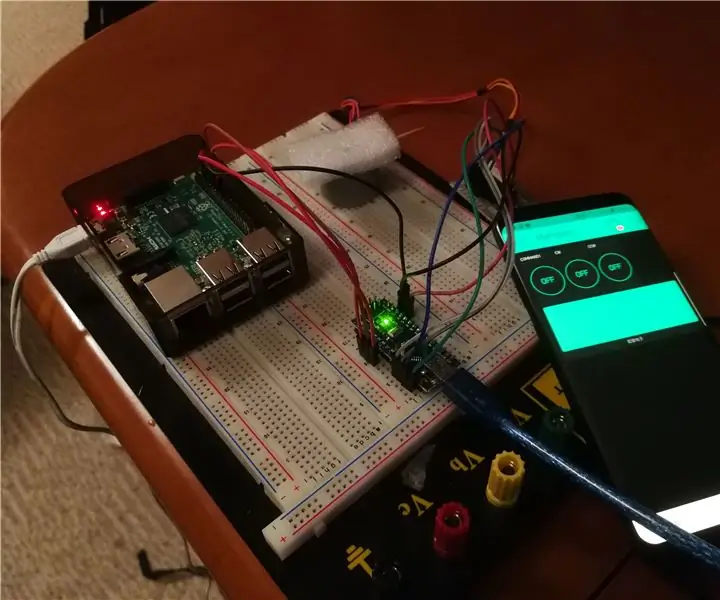
Raspberry PI și Arduino - Blynk Stepper Control: Acest tutorial vă va arăta cum să controlați un motor pas cu pas cu un Arduino, un Raspberry Pi și aplicația Blynk. Pi trimite apoi semnal HIGH / LOW către Arduino și
